バッテリーが最強なMacBook Airの弱点“SSDの容量不足”を解決|Mac
2013年08月01日 18時30分更新
WWDC2013で発表され、約1年ぶりのモデルチェンジとなった新型MacBook Air(Mid 2013)。最大の魅力は、なんといってもバッテリー駆動時間の長さです。クロックが高い旧モデルとほぼ同じ処理性能であり、本体サイズが同じであるにもかかわらず、バッテリー駆動時間だけ延びているのです。
Mid 2012モデルとのバッテリー駆動時間を比較
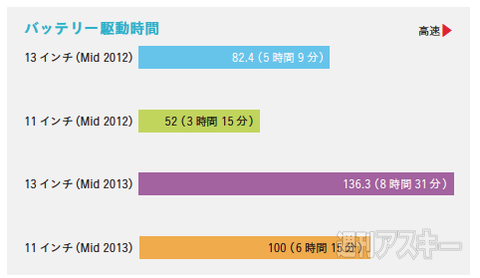 |
|---|
解像度640×360ドットで再生時間が1時間30分のH.264ムービーをループ再生して、強制スリープに入るまでの時間を計測。11/13インチとも新モデルのバッテリー駆動時間が3時間以上も駆動時間が延びていることがわかります。
しかし、駆動時間が延びたとはいえ、MacBook Airの最も大きな弱点は搭載可能なSSDが128~512GBと、ハードディスクに比べるとストレージ容量が少ないこと。そんなAirでうまくデータを管理する方法を教えましょう。
大容量USBメモリーを活用する!
MacBook Airの容量を節約するのに最も効果的な方法は、外付けストレージにデータを逃がすことです。しかし、常にポータブルハードディスクを接続しているのでは、MacBook Airのモバイル性が損なわれてしまいます。
 |
|---|
 |
最近は64GB超、およびUSB 3.0対応のUSBメモリーが増えています。このように容量と速度が十分なら、外付けハードディスク代わりとして使えます。写真は「SanDisk Extreme USB 3. 0 FlashDrive」(容量64GB、6600円前後)と、「i-mini(6831- 032GR1)」(容量32GB、9000円前後)。
iTunesやiPhotoのライブラリを保存しておけば、出先でもUSBメモリーを差すだけでMacBook Airから大容量ライブラリにアクセスできるというわけです。ただし、USB 3.0対応で、かつ高速な製品を使ったほうがライブラリのコピーや写真のサムネール表示、HD動画再生時の接続が安定します。
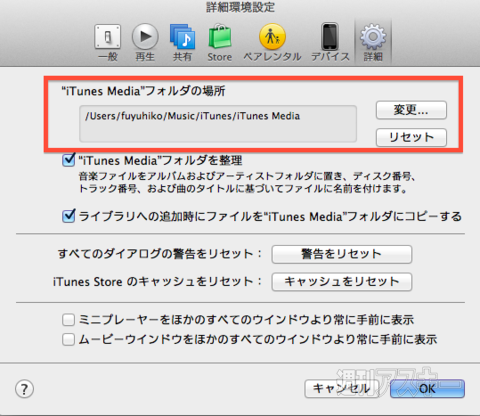 |
|---|
iTunesの場合は「iTunes」フォルダーをUSBメモリーに移動し、「環境設定」でライブラリの保存場所を変更します。これでUSBメモリーに移行したライブラリに常にアクセスできるようになります。
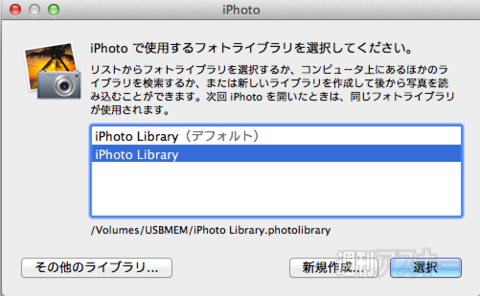 |
|---|
iPhotoの場合は「ピクチャ」フォルダー内の「iPhotoライブラリ」をUSBメモリーにコピーし、「option」キーを押しながらiPhotoを起動し、アクセスしたいライブラリを指定しましょう。
同期系クラウドサービスはウェブアクセスで解決!
クラウドサービスには2種類あり、同期系とフルクラウドの2つに分けられます。「Dropbox」、「SkyDrive」といった、現在主流のクラウドサービスはほとんどが同期系に分類されます。
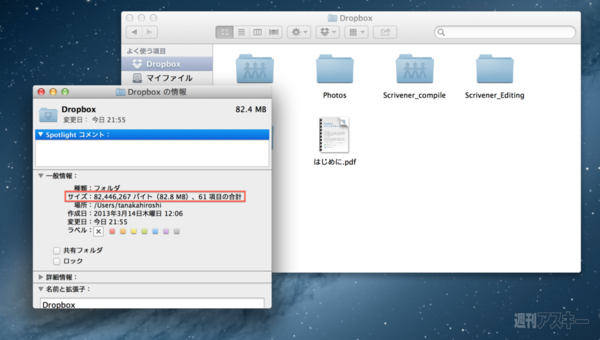 |
|---|
Dropboxをはじめとするサービスは、ほかのマシンとクラウド経由でつながっているので便利ですが、同期しているマシンやデバイスのローカルストレージに同じデータが保存されます。
追加したデータはすべてAirのローカルストレージに保存されるのです。使用しているサービス、または保存しているファイルが多ければ多いほど、空き容量が減ってしまいます。
 |
|---|
同期系のクラウドサービスをMacBookAirでもこれまでどおり使いたいなら、アプリではなくウェブブラウザーから利用しましょう。ログインすれば、保存データを閲覧でき、必要なデータだけをダウンロードできます。起動ディスクの容量が少ないAirでは、作業が完了したファイルをこまめにアップロードしてローカルから消すといった管理が有効です。
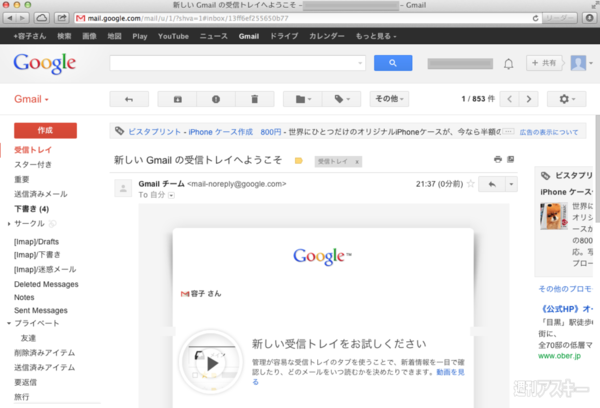 |
|---|
同じように、メールもGmailに統合してブラウザーからアクセスすれば、空き容量を圧迫することはありません。Gmailでメールを受信するようにすれば、ローカルの「Mail」アプリは使わずに済みます。オンラインでなければ閲覧できませんが、検索機能が優秀なうえ、連絡先の管理やフォルダー分けなど使い勝手に優れています。
そのほか、MacPeople9月号(7月29日発売)の第2特集「MacBook Air コンプリートガイド」では、MacBook Airを収納するのにぴったりなケース&バッグカタログや11/13インチという画面サイズを広く使うためのテクニック、賢いデータ管理方法など、MacBook Airを使ううえで覚えておきたいワザやTipsが満載です。
| MacBook Airを入れるのにぴったりのバッグは? |
 |
|---|
↑いろいろなタイプをまとめて紹介。もちろん、中に入れたらこんな感じというページもありますよ。欲しくなったら割引クーポンコードで即、ネットでオーダーできます。
| MacBook Airで役立つ操作とアプリまとめ |
 |
|---|
↑画面の小さいMacBook Airならではの操作テクニックや、使うと作業効率がアップするアプリ特集。熱暴走を防いだり、バッテリーをさらに持たせるアプリ、またフリーズしたときの対処なども便利です。
| MacBook Airの賢いデータ管理術 |
 |
|---|
↑SSD容量の小さいモデルを買ってしまったときも、データ管理パートを読めば大丈夫。2台持ちやスマホ持ちの人は、データの同期と活用がまるわかりです。
MacBook Airを買った方や、これから買おうかなと思っているなら、ぜひお手に取ってみてください!
 |
|---|
| |
週刊アスキーの最新情報を購読しよう
本記事はアフィリエイトプログラムによる収益を得ている場合があります











